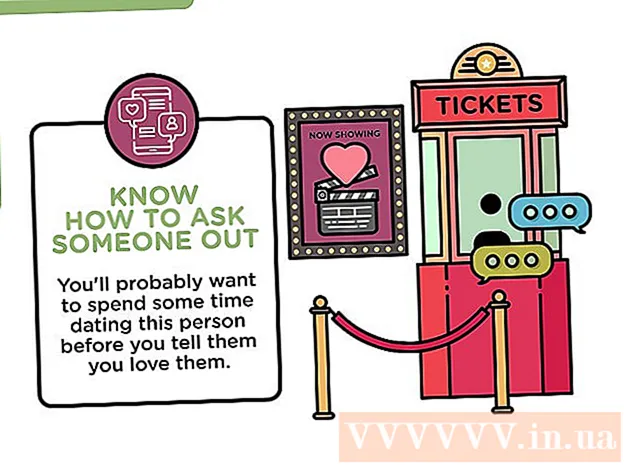Հեղինակ:
Christy White
Ստեղծման Ամսաթիվը:
4 Մայիս 2021
Թարմացման Ամսաթիվը:
1 Հուլիս 2024
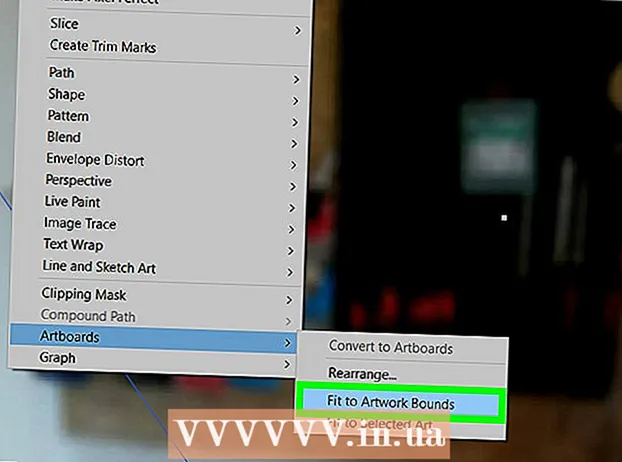
Բովանդակություն
- Քայլել
- 3-ի մեթոդը 1. Արվեստի տախտակը չափափոխել
- 3-ի մեթոդը 2. Չափափոխել բազմաթիվ ցուցանակներ
- 3-ի մեթոդը 3. Տեղադրեք ձեր արվեստի տախտակը նկարի վրա
- Խորհուրդներ
- Arnգուշացումներ
Այս հոդվածը սովորեցնում է, թե ինչպես պետք է չափափոխել ձեր գեղարվեստական տախտակը Adobe Illustrator- ում:
Քայլել
3-ի մեթոդը 1. Արվեստի տախտակը չափափոխել
 Բացեք ձեր փաստաթուղթը Illustrator- ում: Կրկնակի կտտացրեք Illustrator նախագիծը ՝ այն բացելու համար: Նախ պետք է նախագիծը բացեք Illustrator- ում, նախքան արվեստի տախտակը կարգավորելը:
Բացեք ձեր փաստաթուղթը Illustrator- ում: Կրկնակի կտտացրեք Illustrator նախագիծը ՝ այն բացելու համար: Նախ պետք է նախագիծը բացեք Illustrator- ում, նախքան արվեստի տախտակը կարգավորելը:  Գտեք գեղարվեստական տախտակը, որը ցանկանում եք հարմարեցնել: Նայեք էջի աջ կողմում գտնվող Artboards վահանակում և գտեք ձեր artboard- ի անունը:
Գտեք գեղարվեստական տախտակը, որը ցանկանում եք հարմարեցնել: Նայեք էջի աջ կողմում գտնվող Artboards վահանակում և գտեք ձեր artboard- ի անունը: - Եթե չեք տեսնում այս վահանակը, կտտացրեք Պատուհան էկրանի վերևում, այնուհետև ՝ Արվեստի տախտակներ բացվող ընտրացանկում:
 Կրկնակի կտտացրեք «Artboard» պատկերակին: Սա ուղղանկյունն է ՝ գծագրության տարածքի անվանման աջ կողմում գումարած (+) նշանով: Սա կբացի ելնող պատուհան:
Կրկնակի կտտացրեք «Artboard» պատկերակին: Սա ուղղանկյունն է ՝ գծագրության տարածքի անվանման աջ կողմում գումարած (+) նշանով: Սա կբացի ելնող պատուհան:  Փոխեք նկարչության տարածքի լայնությունը: Դուք դա անում եք `համարը ճշգրտելով« Լայնություն »տեքստի վանդակում:
Փոխեք նկարչության տարածքի լայնությունը: Դուք դա անում եք `համարը ճշգրտելով« Լայնություն »տեքստի վանդակում:  Փոխեք նկարչության տարածքի բարձրությունը: Դուք դա անում եք `ճշգրտելով համարը« Բարձրություն »տեքստի վանդակում:
Փոխեք նկարչության տարածքի բարձրությունը: Դուք դա անում եք `ճշգրտելով համարը« Բարձրություն »տեքստի վանդակում:  կտտացրեք լավ. Այս կոճակը կարելի է գտնել պատուհանի ներքևում: Սա կփրկի փոփոխությունները և կփոխի ձեր գեղարվեստական տախտակը:
կտտացրեք լավ. Այս կոճակը կարելի է գտնել պատուհանի ներքևում: Սա կփրկի փոփոխությունները և կփոխի ձեր գեղարվեստական տախտակը: - Ձեր գեղարվեստական ցուցանակում նկարի դիրքը կարգավորելու համար ընտրեք նկարը և քաշեք հայտնվող կետավոր գիծը:
3-ի մեթոդը 2. Չափափոխել բազմաթիվ ցուցանակներ
 Բացեք ձեր փաստաթուղթը Illustrator- ում: Կրկնակի կտտացրեք Illustrator նախագիծը ՝ այն բացելու համար: Նախ պետք է նախագիծը բացեք Illustrator- ում, նախքան արվեստի տախտակը կարգավորելը:
Բացեք ձեր փաստաթուղթը Illustrator- ում: Կրկնակի կտտացրեք Illustrator նախագիծը ՝ այն բացելու համար: Նախ պետք է նախագիծը բացեք Illustrator- ում, նախքան արվեստի տախտակը կարգավորելը:  Կարգավորելու համար ընտրեք գեղարվեստական տախտակներ: Էջի աջ կողմում գտնվող Artboards վահանակում տեսնում եք ձեր բոլոր artboards- ների ցուցակը. խնդրում եմ պահել Ctrl (Windows) կամ Հրամանատարություն (Mac) և կտտացրեք յուրաքանչյուր գեղարվեստական տախտակին, որը ցանկանում եք հարմարեցնել:
Կարգավորելու համար ընտրեք գեղարվեստական տախտակներ: Էջի աջ կողմում գտնվող Artboards վահանակում տեսնում եք ձեր բոլոր artboards- ների ցուցակը. խնդրում եմ պահել Ctrl (Windows) կամ Հրամանատարություն (Mac) և կտտացրեք յուրաքանչյուր գեղարվեստական տախտակին, որը ցանկանում եք հարմարեցնել: - Եթե Artboards վահանակը չեք տեսնում, կտտացրեք Պատուհան էկրանի վերևում և կտտացրեք Արվեստի տախտակներ բացվող ընտրացանկում:
 կտտացրեք Հերթափոխ+Ո. Սա կընտրի ձեր կտտացրած գեղարվեստական տախտակները և կբացի դրանց չափերը Illustrator պատուհանի վերևում:
կտտացրեք Հերթափոխ+Ո. Սա կընտրի ձեր կտտացրած գեղարվեստական տախտակները և կբացի դրանց չափերը Illustrator պատուհանի վերևում:  Փոխեք գեղարվեստական տախտակների չափերը: Theանկալի չափերը կարող եք մուտքագրել էջի վերևում գտնվող «B» և «H» տեքստային տուփերում:
Փոխեք գեղարվեստական տախտակների չափերը: Theանկալի չափերը կարող եք մուտքագրել էջի վերևում գտնվող «B» և «H» տեքստային տուփերում: - Յուրաքանչյուր գեղարվեստական ցուցանակում նկարի դիրքը կարգավորելու համար ընտրեք նկարը և քաշեք հայտնվող կետավոր գիծը:
3-ի մեթոդը 3. Տեղադրեք ձեր արվեստի տախտակը նկարի վրա
 Բացեք ձեր փաստաթուղթը Illustrator- ում: Կրկնակի կտտացրեք Illustrator նախագիծը ՝ այն բացելու համար: Նախ պետք է նախագիծը բացեք Illustrator- ում, նախքան արվեստի տախտակը կարգավորելը:
Բացեք ձեր փաստաթուղթը Illustrator- ում: Կրկնակի կտտացրեք Illustrator նախագիծը ՝ այն բացելու համար: Նախ պետք է նախագիծը բացեք Illustrator- ում, նախքան արվեստի տախտակը կարգավորելը:  կտտացրեք Օբյեկտ. Սա ընտրացանկի տարր է, որը կա՛մ Illustrator պատուհանի վերևում է (Windows), կա՛մ էկրանի վերևում (Mac): Սա կբացի բացվող ցանկը:
կտտացրեք Օբյեկտ. Սա ընտրացանկի տարր է, որը կա՛մ Illustrator պատուհանի վերևում է (Windows), կա՛մ էկրանի վերևում (Mac): Սա կբացի բացվող ցանկը:  Ընտրեք Արվեստի տախտակներ. Այս տարբերակը կարելի է գտնել բացվող ցանկի ներքևում: Այժմ կհայտնվի ընտրացանկ:
Ընտրեք Արվեստի տախտակներ. Այս տարբերակը կարելի է գտնել բացվող ցանկի ներքևում: Այժմ կհայտնվի ընտրացանկ:  կտտացրեք Տեղադրեք սահմանները պատկերելու համար. Դա կարող եք գտնել ընտրացանկում: Կարգավորում է գեղարվեստական տախտակի չափը `ըստ նկարների չափերի:
կտտացրեք Տեղադրեք սահմանները պատկերելու համար. Դա կարող եք գտնել ընտրացանկում: Կարգավորում է գեղարվեստական տախտակի չափը `ըստ նկարների չափերի: - Եթե ունեք բազմաթիվ գեղարվեստական տախտակներ, յուրաքանչյուր գեղարվեստական տախտակ կկարգավորվի:
Խորհուրդներ
- Artboard- ը տարբերվում է ձեր աշխատանքային տարածքից: Աշխատանքային տարածքը նույնպես կտավ այն տարածքն է, որը պարունակում է ձեր բոլոր գեղարվեստական տախտակները:
Arnգուշացումներ
- Ի տարբերություն գեղարվեստական տախտակների, Illustrator- ի աշխատանքային տարածքը հնարավոր չէ փոքրացնել կամ վերացնել ստանդարտ չափից `227 x 227 դյույմ: